- 任务明细
- 任务列表
- 创建任务
- 查看任务详情
- 启停用任务
- 删除任务
任务明细
任务,按时间点或者周期性执行的任务。它实现了任务执行程序和触发器之间的关联。一个具体的任务,配置任务的触发时间,调度器会根据触发时间规则来安排执行此任务。
- 菜单层次:全局层、组织层、项目层
- 菜单路径:任务调度 > 任务明细
- 默认角色:平台管理员、平台开发者、组织管理员、项目管理员
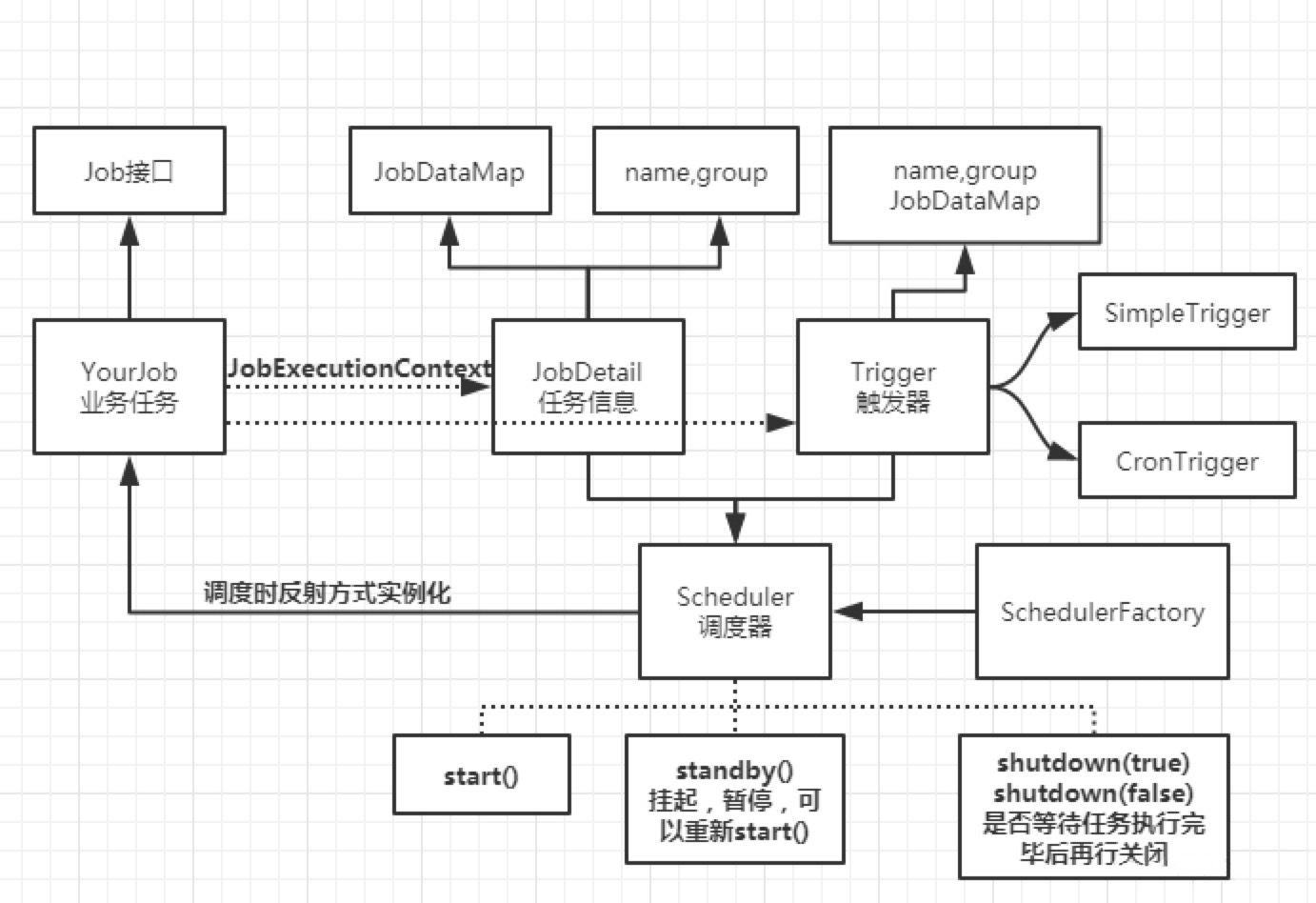
任务列表
列表字段:
- 名称:任务名称,具有唯一性,用户自定义。
- 描述:用户对任务功能的自定义说明。
- 上次执行时间:任务上一次执行的实际时间。
- 下次执行时间:任务下一次执行的计划时间。
- 状态:任务的运行状态。共有
进行中、完成、失败三种状态。
创建任务
1.点击创建任务→ 创建一个任务。
创建一个任务。
2.输入任务名称、任务描述。
3.选择开始时间、结束时间。结束时间不能早于开始时间。
4.选择触发类型。我们提供两种任务触发类型:简单任务、Cron任务。
简单任务: 当需要在规定的时间执行一次或在规定的时间段以一定的时间间隔重复触发执行Job时,SimpleTrigger就可以满足要求;
Cron任务: 支持比 SimpleTrigger 更具体的调度,而且也不是很复杂。基于 cron 表达式,CronTrigger 支持类似日历的重复间隔,而不是单一的时间间隔。
5.输入任务执行的触发时间规则。
- 如果是
简单任务,则输入重复间隔、重复次数。
开始时间 + 重发间隔 × 次数 > 结束时间时,以结束时间为准,更改成对的次数;开始时间 + 重发间隔 × 次数 < 结束时间时,以次数为准;开始时间 + 结束时间不为空时,重发间隔和次数可以选填,两个至少填一个;开始时间 + 结束时间为空时,重发间隔和次数均必填。
- 如果是
Cron任务,则输入cron表达式。
您可以点击cron表达式解析按钮→ 对cron表达式进行解析。
对cron表达式进行解析。
6.选择超时策略,超时策略有阻塞、串行、并行三种。
选择阻塞:一个任务的一次执行开始时,上一次执行尚未完成,则将此任务暂停。选择串行:一个任务的一次执行开始时,上一次执行尚未完成,则等待上一次执行完成后立即开始本次执行。选择并行:一个任务的一次执行开始时,上一次执行尚未完成,则上次执行和本次执行一起进行。
7.选择服务名和任务程序。
8.编辑对应任务程序的参数。当不更改参数时,默认使用默认值。
9.选择通知对象。
10.点击创建,完成任务的创建。
查看任务详情
- 点击任务的查看详情按钮→
 ,进入到任务详情页面。
,进入到任务详情页面。
您可以在任务详情页查看任务信息和任务日志。通过任务信息,您可以了解任务名称,任务描述,起止时间,触发类型,触发时间规则,执行策略,上次执行时间,下次执行时间,任务程序名,任务参数详情,通知对象。通过任务日志,你可以了解任务执行的状态,实例ID,计划执行时间和实际执行时间。
启停用任务
- 点击任务的停用按钮→
 ,停用该任务。
,停用该任务。 - 点击任务的启用按钮→
 ,启用该任务。
,启用该任务。
删除任务
- 点击列表中的
删除图标→ ,选中
,选中删除。
